在Adobe Photoshop中,你可能会发现在创建或打开画布时,它的尺寸总是比你设置的尺寸多出1毫米。这是因为在默认情况下,Photoshop使用的单位是像素(pixels),而非毫米(millimeters)。
当你设置画布的尺寸时,Photoshop会将你提供的尺寸转换为像素,并根据显示分辨率进行适当的换算。在某些显示分辨率下,可能会导致画布尺寸的微小变化,从而产生多出1毫米的结果。
如果你需要在Photoshop中精确地设置画布的尺寸,你可以通过以下方式进行调整:
1. 在创建新画布时,确保选择正确的尺寸单位。在画布尺寸设置对话框中,可以选择不同的单位选项,例如像素、英寸、厘米或点。
2. 使用准确的像素尺寸。如果你需要准确控制画布的尺寸,可以将其设置为像素,并通过计算和输入需要的像素数来确定画布大小。
3. 考虑显示分辨率的影响。如果你的画布需要在特定显示设备上进行精确显示,那么了解显示分辨率对画布尺寸的影响是很重要的。你可以参考特定显示设备的分辨率和尺寸要求来调整画布大小。
请注意,Photoshop的默认设置可能会因版本和个人配置而有所不同。如果你仍然遇到问题,我建议查看Photoshop的帮助文档或参考Adobe支持资源,以获取更详细的信息和解决方案。
已经创建完画布的话,可以通过“图像-画布大小” 直接修改宽度和高度后面的单位即可。
新建画布的话,control+n 后 ,修改宽度和高度后面的单位即可。

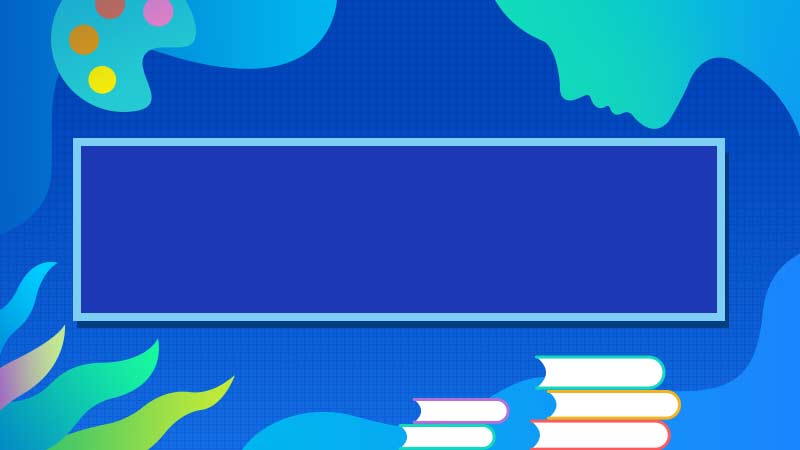





全部回复
